m1005打印机驱动怎么安装 m1005打印机驱动下载
2023-08-31 11:37:43
来源:原创
编辑:kevin
M1005打印机是惠普公司生产的一款多功能激光打印机,可以实现打印、复印和扫描等功能。要使用这款打印机,需要先安装驱动程序,否则电脑无法识别打印机。以下是M1005打印机驱动的下载和安装步骤:

一、m1005打印机驱动怎么安装
1、m1005打印机惠普官网下载驱动安装:
①、打开浏览器,访问惠普官方网站,在搜索框中输入M1005,点击搜索图标。
②、在搜索结果中,找到HP LaserJet M1005 Multifunction Printer series,点击进入产品页面。
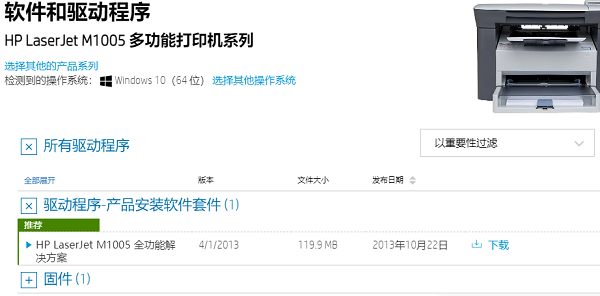
③、在产品页面中,点击软件、驱动和固件选项卡,选择你的操作系统和版本,然后点击更改。
④、在驱动程序列表中,找到HP LaserJet M1005 MFP Plug and Play Print/Scan Driver Package,点击下载按钮,保存驱动程序到你的电脑上。
⑤、下载完成后,双击驱动程序文件,按照提示进行安装。安装过程中,可能需要连接打印机和电脑,并按照屏幕上的指示操作。
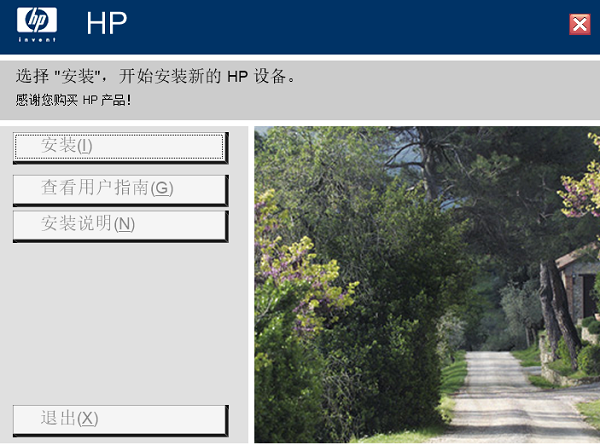
⑥、安装完成后,重启电脑,就可以使用M1005打印机了。
2、使用打印机卫士下载驱动安装
这种方式相对比较简单,只需要简单两步便可以,具体步骤如下:

打印机卫士(官方版)
智能修复打印机问题,自动安装打印机驱动
 好评率97%
好评率97%
 下载次数:4754142
下载次数:4754142
①、下载打开“打印机卫士”点击“立即检测”;
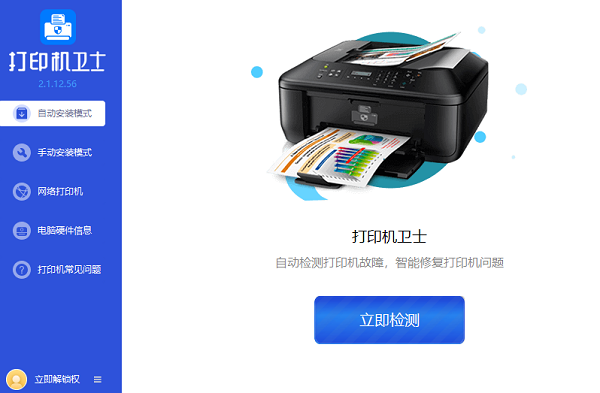
②、根据扫描结果“一键修复”便会自动解决电脑连接问题以及下载电脑驱动。
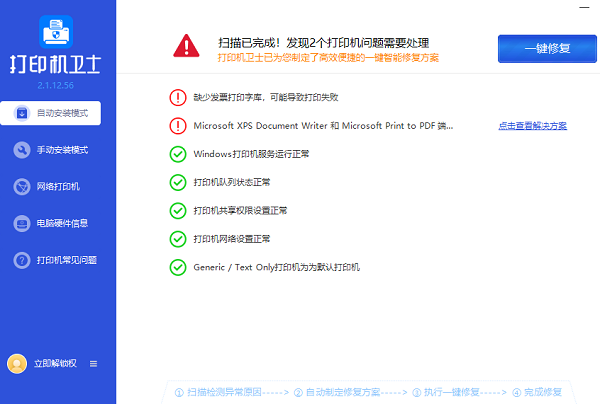
以上就是m1005打印机驱动怎么安装,m1005打印机驱动下载。希望对你有所帮助。如果有遇到打印机连接、共享、报错等问题,可以下载“打印机卫士”进行立即检测,只需要一步便可修复问题,提高大家工作和打印机使用效率。